How To Update Google Play Services Manually
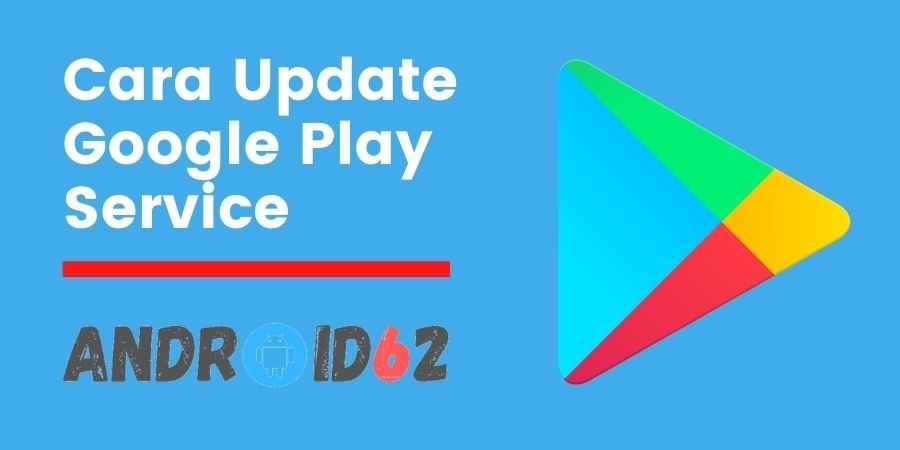
Cara Update Google Play Service – Kita tahu Anda akan merasa frustrasi jika aplikasi pada ponsel Android Anda berhenti bekerja. Anda melihat kesalahan yang menyatakan 'Aplikasi tidak akan berjalan kecuali jika Anda memperbarui Google Play Service'. Setidaknya bersyukurlah bahwa Google memberi tahu Anda mengapa aplikasi tidak akan berfungsi. Sekarang, semuanya akan baik-baik saja jika seseorang dapat mengupdate Google Play Service mudah. Tapi bukan itu masalahnya. Jika Anda mencari Layanan Google Play dalam Play Store, Anda tidak akan menemukannya. Lalu, bagaimana cara memperbarui Google Play Service ini?
Jangan khawatir, android62 ini Anda akan menemukan cara update Google Play Service secara manual pada HP Android Anda. Tapi sebelum itu, mari kita mengenal Google Play Service terlebih dahulu.
Google Play Service adalah layanan sistem yang terkemas dalam satu aplikasi yang membantu kelancaran fungsi perangkat Android Anda. Layanan ini bertanggung jawab untuk bekerja pada Google Play Store dan aplikasi lain. Jika Google Play Service tidak berfungsi dengan baik, maka Anda akan menghadapi masalah dengan aplikasi lain juga. Artinya, mereka mungkin macet, melempar kesalahan, atau dalam beberapa kasus bahkan tidak akan sistem luncurkan. Ini adalah perangkat lunak sistem inti yang berfungsi pada latar belakang. Anda bahkan tidak akan memperhatikan bahwa aplikasi itu terpasang pada HP Android Anda (karena itu tidak muncul pada layar beranda atau laci aplikasi) kecuali aplikasi itu mulai bertindak. Anda ingin mencopot pemasangan pada saat ini, tetapi tidak mungkin melakukannya. Satu-satunya hal bisa Anda lakukan adalah menggunakan cara memperbarui Google Play Service ini.
1. Cara Update Google Play Service dari Google Play Store
Kita tahu Google Play Service melakukan update sendiri secara otomatis bersama dengan Google Play Store. Tetapi Anda juga dapat mencari pembaruan dengan masuk ke Pengaturan Play Store.
Berikut ini adalah cara memperbarui Google Play Service dari Google Play Store:
- Buka aplikasi Play Store pada ponsel Anda. Kemudian pilih menu horizontal tiga baris pada sudut kiri atas. Dari menu, pilih Pengaturan.
- Pada halaman Pengaturan, gulir ke bawah dan cari versi Play Store. Pilih itu, jika pembaruan tersedia, Play Store akan mulai memperbarui secara otomatis. Jika Play Store Anda terbaru, Anda akan menerima notifikasi yang mengatakan, 'Google Play Store terbaru'.
- Jika Google Play Store sudah dalam versi yang terbaru, maka Google Play Service juga dalam versi terbaru.
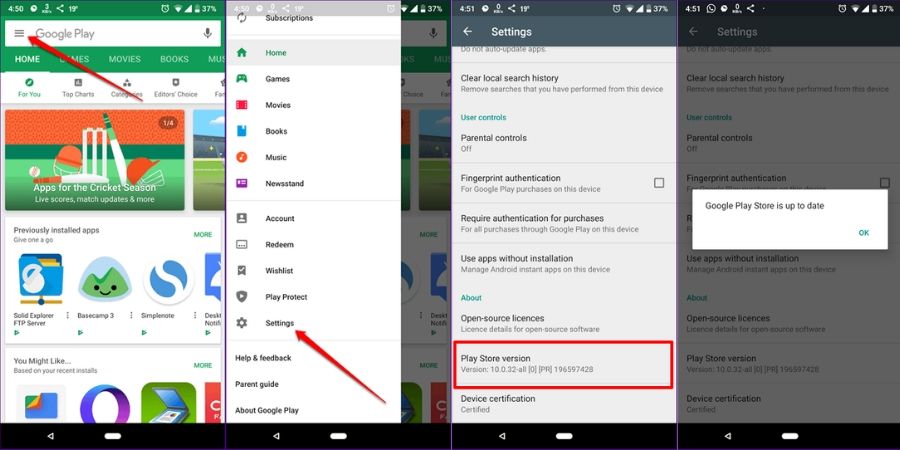
2. Cara Update Google Play Service dengan Menghapus Data Google Play Service
Cara lain untuk memaksa pembaruan Google Play Service otomatis adalah dengan menghapus datanya. Ketika Anda melakukannya, Google akan secara otomatis memeriksa pembaruan terbaru.
Berikut ini adalah cara memperbarui Google Play Service dengan menghapus data:
- Buka Pengaturan perangkat Android baik dari menu cepat atau dengan memilih menu Pengaturan.
- Pilih Aplikasi / Aplikasi Manager / Aplikasi yang terinstall, tergantung pada ponsel Android yang Anda gunakan. Kemudian dalam Semua Aplikasi cari Google Play Service, pilih itu.
- Pada info aplikasi Google Play Service, pilih Penyimpanan. Pada layar Storage, tekan Clear Storage / Clear Data.
- Nyalakan kembali perangkat Android Anda dan tunggu selama 2-3 menit untuk membiarkan Google Play Service memperbarui sendiri secara otomatis.
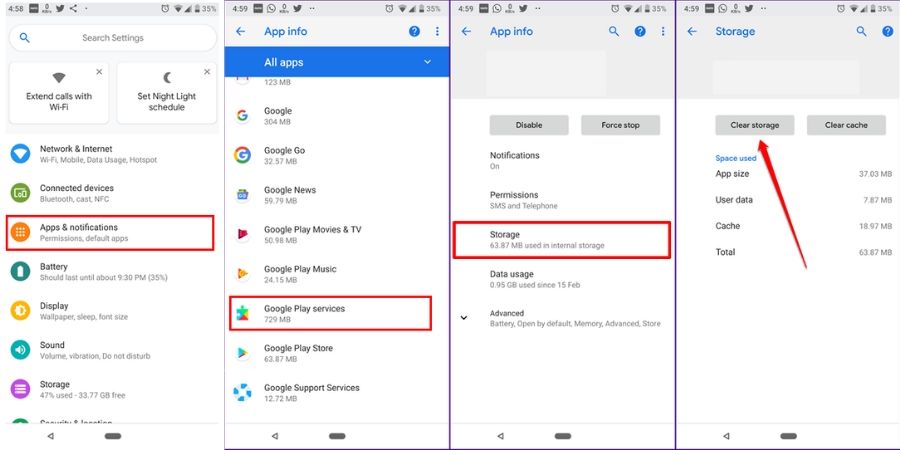
3. Cara Update Google Play Service dengan Uninstall Update
Meskipun Anda tidak dapat menghapus sepenuhnya Google Play Service, Anda dapat menghapus pembaruannya. Ketika Anda melakukannya, aplikasi akan kembali ke versi pabrik atau versi awal. Melakukan hal itu akan memaksa ponsel Anda untuk memperbaruinya secara otomatis.
Berikut ini adalah cara memperbarui Google Play Service dengan menghapus update:
- Buka menu Pengaturan telepon dan buka Aplikasi / Aplikasi Manager / Aplikasi yang terinstall.
- Dalam semua aplikasi, pilih Google Play Service.
- Pilih ikon tiga titik pada sudut kanan atas. Pilih Copot pemasangan pembaruan dari menu.
- Nyalakan kembali ponsel Anda. Tunggu 5 menit atau lebih. Kemudian, buka Google Play Store diikuti oleh aplikasi lain. Mudah-mudahan, Google Play Service akan diperbarui secara otomatis pada latar belakang.
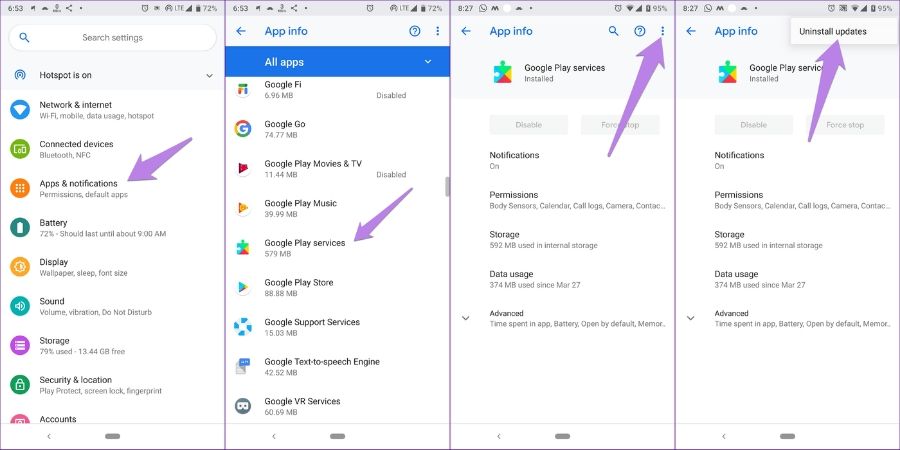
4. Cara Memperbarui Google Play Service dengan Menonaktifkan Google Play Service
Cara lain untuk memaksa ponsel Anda mengupdate Google Play Service adalah dengan menonaktifkannya. Untuk itu, ikuti langkah 1 dan 2 dari metode sebelumnya (metode uninstall). Kemudian, pada layar Google Play Service, pilih Nonaktifkan (jika tersedia). Kemungkinan besar menu itu akan berwarna abu-abu.
Jika itu masalahnya, Anda harus mencabut izin admin perangkat agar dapat melakukan cara update Google Play Service dengan menonaktifkan Google Play Service ini. Untuk itu, ikuti langkah-langkah berikut:
- Buka menu Pengaturan telepon dan pergi ke menu Keamanan. Anda akan menemukannya dengan nama yang berbeda pada perangkat yang berbeda seperti Keamanan & lokasi atau Kunci layar & keamanan. Jika Anda tidak dapat menemukannya, gunakan pencarian pada menu Pengaturan untuk menemukan opsi Keamanan.
- Tekan opsi Administrator Perangkat atau aplikasi Admin perangkat tergantung pada opsi yang tersedia dalam ponsel Anda.
- Matikan sakelar sebelah menu Cari Perangkat Saya.
- Sekarang coba nonaktifkan Google Play Service dibawah Aplikasi pada Pengaturan. Setelah nonaktif, tunggu sebentar lalu aktifkan kembali. Setelah mengaktifkannya, hidupkan ulang ponsel Anda. Tunggu lagi selama 5 menit untuk membiarkan ponsel Anda menyelesaikan pembaruan pada latar belakang.
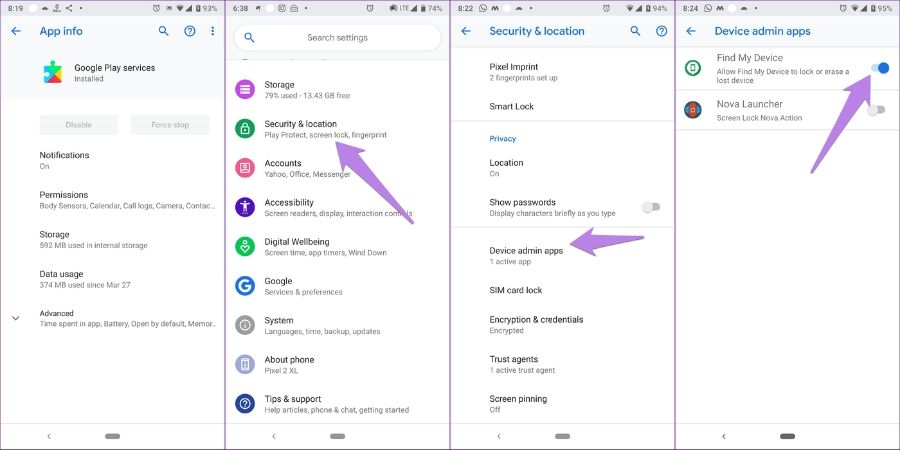
5. Cara Memperbarui Google Play Service dengan Download dan instal APK
Jika tidak ada metode yang disebutkan di atas yang mengupdate Google Play Service pada ponsel Anda, coba perbarui secara manual. Untuk itu, Anda harus mengunduh file APK-nya.
Berikut adalah cara update Google Play Service dengan download dan instal file apk:
Langkah 1: Buka halaman Google Play Service pada APK Mirror, salah satu tempat tepercaya untuk mengunduh file APK.
Langkah 2: Gulir ke bawah dan di bawah Semua versi, pilih versi terbaru. Google Play Services juga memiliki versi beta, hindari versi ini.
Langkah 3: Pada halaman berikutnya, gulir ke bawah dan Anda akan menemukan berbagai varian APK di bawah Unduh. Jika Anda mengetahui prosesor pada ponsel Anda (lihat di bawah Arch), pilih nomor variannya.
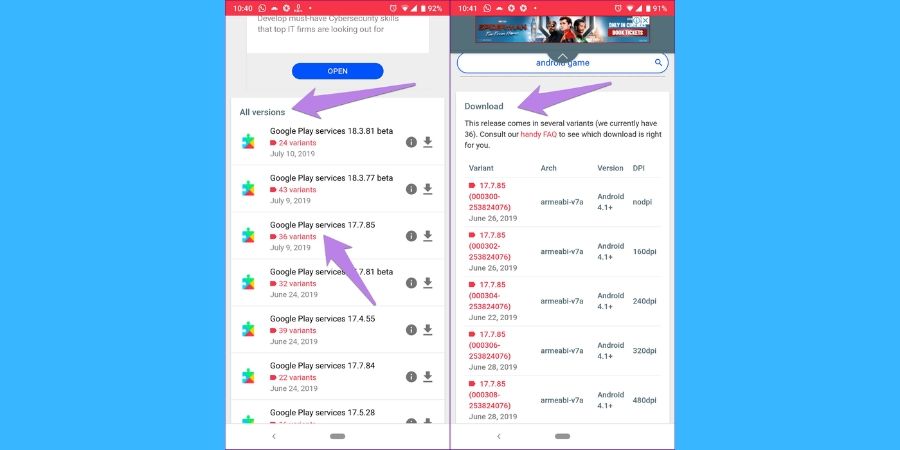
Namun, jika Anda tidak terbiasa dengan itu, unduh aplikasi Droid Hardware Info. Setelah terinstal, buka tab System dan lihat di bawah Instruction set. Itulah kode yang perlu Anda cari pada situs web APK Mirror di bawah Arch. Pilih nomor varian pada situs tersebut.
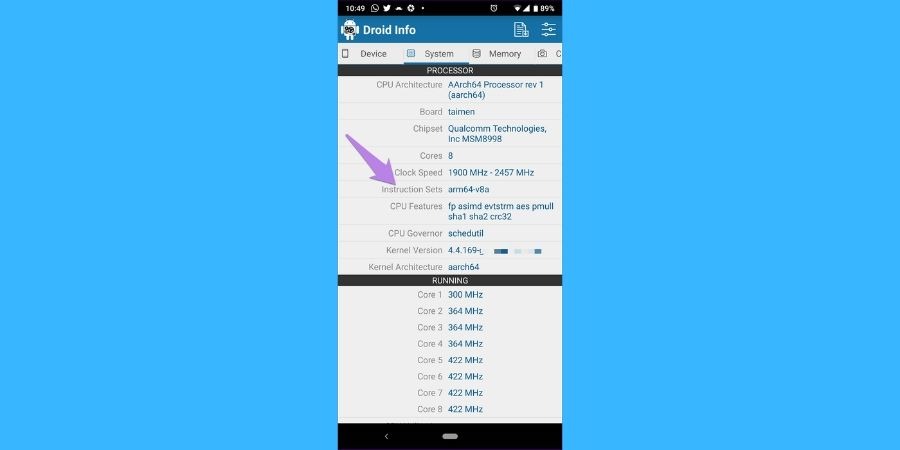
Atau, Anda dapat mengunduh APK apa saja dan memeriksa apakah itu berfungsi. Jika tidak, Anda akan ditampilkan kesalahan bahwa file tersebut tidak kompatibel. Jika demikian, coba versi yang lain.
Langkah 4: Anda akan diperlihatkan detail lebih lanjut tentang versi tertentu. Gulir ke bawah dan pilih Unduh APK. Pop-up konfirmasi akan muncul. Pilih pada Ok untuk memulai unduhan.
Langkah 5: Setelah diunduh, pilih file APK untuk menginstalnya. Anda akan diminta mengizinkan browser Anda untuk menginstal aplikasi pihak ketiga, ijinkan hal itu.
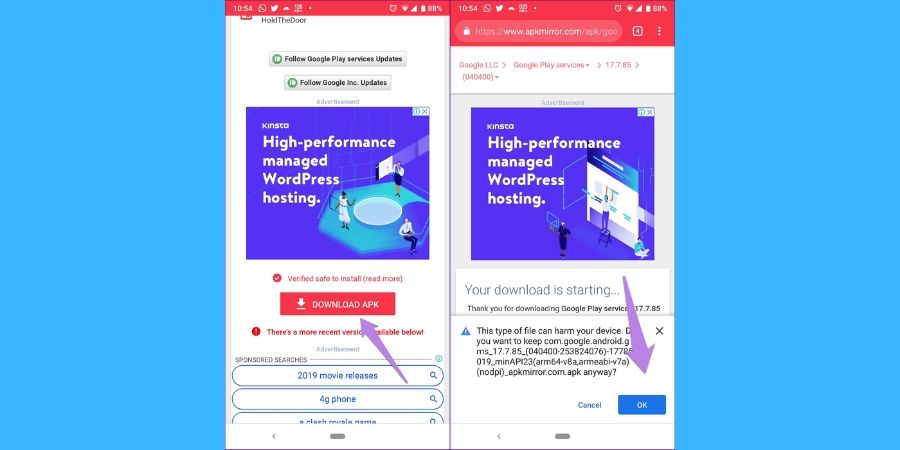
Itulah beberapa cara update Google Play Service. Semoga Google Play Services berhasil diinstal pada ponsel Anda. Nyalakan kembali ponsel Anda, dan biasanya akan bekerja lagi.
Google Play Service adalah jiwa dari ponsel Android. Jika sesuatu terjadi pada mereka, Anda pasti akan merasa jengkel. Kami harap Anda dapat sukses dengan cara memperbarui Google Play Service menggunakan metode di atas. Perhatikan bahwa Anda harus mengupdate Google Play Service secara manual hanya jika diperlukan.
Review
Nilai rating dari pembaca
User Rating: No Ratings Yet !
How To Update Google Play Services Manually
Source: https://android62.com/cara-update-google-play-service/
Posted by: beckhamknestagave.blogspot.com

0 Response to "How To Update Google Play Services Manually"
Post a Comment